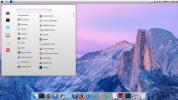Linux'ta Rsync Nasıl Kurulur
Bugünlerde herkesin bir Senkronizasyon uygulaması var. Bittorrent Sync (şimdi Resilio Sync), Syncthing vb. Var. Bu tür araçlar sunucuda ve tüketici alanında gerçek bir çekiş kazanıyor ve bir nedenden dolayı var oluyorlar. Kullanıcıların yerel / internet tabanlı bir eşler arası senkronizasyon sistemi kurmalarına yardımcı olur. Çoğunlukla, bu araçlar oldukça faydalıdır. Bununla birlikte, farklı platformlarda (özellikle Linux) kurmak için biraz zaman alabilirler. Bu nedenle bilgisayarlar arasında basit bir dosya senkronizasyonu yapmak isteyenler bunun yerine Linux'ta Rsync kullanmayı düşünmelidir. Bir ağ veya internet üzerinden etkili (ve hızlı bir şekilde) dosya aktarmanın basit bir yoludur.
Kurulum
Bu öğreticide, iki araca odaklanacağız: Rsync komut satırı aracı ve Grsync GUI sarmalayıcısı. Bu programları Linux PC'nize nasıl kuracağınız aşağıda açıklanmıştır.
Not: SSH'yi de yüklemeniz gerekir.
Ubuntu
sudo apt install rsync grsync
Debian
sudo uygun-almak install rsync grsync
Arch Linux
sudo pacman -S rsync grsync
fötr şapka
sudo dnf rsync yüklemek grsync
OpenSUSE
sudo dnf rsync yüklemek grsync
Diğer Linux'lar
Rsync 1996'dan beri var. Bu nedenle, kullanıcıların ne kadar belirsiz olursa olsun uygulamayı Linux bilgisayarlarına bulma ve yükleme konusunda herhangi bir sorun yaşamaması gerekir. Paket yöneticinizde “rsync” ifadesini aratın ve sisteme kurun. Grsync sarma aracı söz konusu olduğunda, biraz havalı. Bazı Linux dağıtımları depolarında bulabilir, bazıları olmayabilir. Kurmak için bir terminal penceresi açın ve “grsync” i arayın. Alternatif olarak, web sitesinden indir.
Terminalde Rsync Kullanımı
Rsync terminal aracı çok güçlüdür ve bu nedenle birçok farklı uygulamaya aktarılabilir. Bununla birlikte, çoğu kullanıcının sadece temel bilgileri bilmesi gerekir. İşte böyle çalışır. Bir klasörün tüm içeriğini doğrudan diğerine aktarmak için şu komutu kullanın:
Yerelden uzaktan aktarıma
rsync -r / home / kullanıcı adı / local / file / to / transfer /. kullanıcı @ host: / / yol / hedef / klasör
Uzakdan yerel aktarıma
rsync -r kullanıcı @ host: / path / to / remote /. /home/username/local/file/to/transfer/
Bu komutlar, kullanıcının doğrudan veya bir klasördeki tüm dosyaları yerel olarak veya uzaktan özyinelemeli olarak aktarmasına olanak tanır. Daha fazla seçenek mi arıyorsunuz? Terminalde şunları yapın: rsync -h ve mevcut birçok rsync anahtarını ve seçeneğini deneyin.

Not: Rsync yardım notları oldukça geniştir. Çoğu zaman terminal uçlarını kesebilir (veya en azından kullanıcılar sonsuz bir şekilde onlardan geçmek zorunda kalır). İşleri kolaylaştırmak için yardım talimatlarını daha sonra kullanmak üzere doğrudan bir metin dosyasına kaydetmeyi deneyin. Bu komutla yapılabilir:
rsync -h >> rsync-help.txt
Grsync GUI aracını kullanma
Çoğunlukla, Grsync aracı gerçekten Rsync'i kullanmanın en iyi yoludur. Çünkü Rsync komutunun kendisi güçlü olsa da, sözdizimi sadece basit bir dosya senkronizasyonu yapmak isteyenler için oldukça kafa karıştırıcıdır. Terminal komutları söz konusu olduğunda, bu genellikle böyle değildir, ancak kuralların çiğnenmesi gerekir.
PC'nizde Grsync'i başlatın ve dosya yöneticisini de açın. Dosya yöneticisinin içinde, aktarmak istediğiniz yerel klasör konumunu bulun. Bir tane göndermek yerine bir aktarım alıyorsanız, bir hedef klasör bulun (veya oluşturun).
Konum bilgisini bulduktan sonra, Grsync'e gidin ve kaynak ayarıyla başlayın. "Aç" ı tıklayın ve aktarmak istediğiniz yerel klasöre göz atın. Kaynak uzaksa, şunu yazın: user @ host: / path / to / remote /.

Aktarım kaynağını girdikten / taradıktan sonra bir sonraki seçim alanına gidin. Bir hedef klasör bulmak için aç'ı tıklayın (aktarım kaynağı uzaksa) veya ağ üzerinden aktarıyorsanız: user @ host: / path / from / remote / yazın.
Grsync aracının akıllı varsayılanları vardır ve ortalama kullanıcı için herhangi bir müdahalede bulunmaya gerek yoktur. Aktarımı başlatmak için başlat düğmesine tıklayın. Aktarım başladığında, bir yükleme ekranı belirir. Rsync'in nasıl çalıştığını merak ediyorsanız, “rsync çıkışı” düğmesini tıklayın. Bu, kullanıcının başvurabileceği tam bir komut çıktısı görüntüler.
Hızlı Grsync İpucu
Dosya senkronizasyonunuzun neden çalışmadığından emin değil misiniz? Simülasyon modunu kullanmayı deneyin. Kullanıcıların bir Rsync ayarlamasına ve ayarlamasına ve ardından bir simülasyon çalıştırmasına izin verir. Gerçek dosya aktarılmaz. Bunun yerine, simüle edilir ve çıktı verilir. Bu, Rsync yeni başlayanların transfer ayarlarını değiştirmelerine, hataları tespit etmelerine vb. Yardımcı olabilir.

Grsync'te simülasyon moduna erişmek için “Dosya” yı ve ardından “Simülasyon” u tıklayın. Alternatif olarak, Ctrl + S klavye kısayoluyla Grsync simülatör aracını açın.
Sonuç
Modern senkronizasyon uygulamalarının kullanım durumları vardır, bu kesinlikle. Bir LAN veya internet üzerinden 5 veya 6 PC'ye bir grup dosya dağıtmak istiyorsanız, Rsync sizin için uygun değildir. Bununla birlikte, istediğiniz bir klasörü birkaç Linux PC'nin Rsync'i arasında hızlı bir şekilde senkronize tutmaksa, burada açık kazanan budur. Barkodlarla uğraşmanıza, bir web kullanıcı arayüzünü yapılandırmanıza veya bir Android uygulamasında oturum açmanıza gerek yoktur. Sadece bir komut girin veya Grsync aracını kullanın ve aktarım başlar.
Arama
Yakın Zamanda Gönderilenler
Linux'ta Sega Saturn oyunları nasıl oynanır
Sega Saturn, hayranlar için mükemmel bir konsoldu, ancak selefi old...
The Elder Scrolls: IV Oblivion nasıl oynanır
Geçmişte, Addictivetips üzerinde nasıl edinileceğimize baktık diğer...
Linux'u macOS gibi Gösterme
Mac OS'nin görünümü ve hissi nedeniyle her zaman bir Mac istiyorsan...